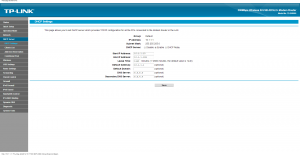Ihr Internet ist langsam? Einige Seiten funktionieren nicht ordnungsgemäß? Androide-Anwendungen wie Facebook verbinden? Websites, die Sie an der falschen Stelle direkt? YouTube werden nicht Videos geladen werden.?
Nicht verzweifeln! Es gibt eine sehr häufige Lösung für all diese Probleme: Verwenden Sie den Google DNS-Server in Ihrer Verbindung!
Jeder sollte wissen, dass jeder Computer im Internet eine eindeutige Adresse im Netzwerk haben, genannte IP-Adresse. Finden Sie selbst heraus, Ihre IP-Adresse verwenden Diese site. Wenn Sie etwas in die Adresszeile Ihres Browsers eingeben, wie zum Beispiel tudovemdachina.com, Ihrem Router oder Modem sendet eine Anforderung an den Server-Namen, auch bekannt als DNS, die IP-Adresse der Webseite kennen, die wir zugreifen möchten.
Jedoch, der Name-Server Ihres eigenen Providers ist in der Regel ein Medikament. Einige aktualisieren oft nicht, lassen Sie die Luft ohne Grund und manchmal sind sogar Hacker eingedrungen sind. Wenn der DNS-Server Ihres Providers langsam ist, unzugängliche oder veraltet, Internet-Zugang wird nahezu unmöglich sein., Obwohl Sie halten verbunden mit dem Netzwerk.
Ein einfaches Verfahren kann dieses Problem lösen.: Ändern des DNS-Servers, den Sie für das kostenlose Google-System verwenden, Das hält den Dienst viel besser als jeder brasilianischen Anbieter. Hierzu direkt auf Ihrem router, Führen Sie die folgenden Tutorials:
Die IP-Adresse Ihres Modems oder Router zuerst herausfinden Sie, indem Sie ein Terminalfenster öffnen. Drücken Sie WIN R ein Laufzeit-Fenster und Typ abrufen “cmd”:
Auf dem terminal-Bildschirm-Typ “ipconfig” . Ohne die Anführungszeichen, logisch.
Im Terminalfenster zu suchen, die IP-Adresse aufgerufen “Standard-Gateway” oder “Standard-Gateway” in Englisch. Durch Eingabe der IP-Adresse im browser (InternetExplorer, Chrome oder Firefox) Sie erhalten einen Schirm für Login und Passwort-Authentifizierung gefragt.
Im Handbuch des Router oder Modem sollte den Anmeldenamen und das Kennwort überprüft werden. Normalerweise ist so etwas wie Benutzername und Passwort Admin Standard.

Mein Modem ist ein TPLINK, aber fast alle haben ähnliche Konfigurationen. Nach Titel durchsuchen “DHCP” oder so “LAN” und bearbeiten Feld DNS-SERVER, setzen die Google DNS-Adresse ist 8.8.8.8 zu primären und 8.8.4.4 für sekundäre.
Nach, die das Modem wird zurückgesetzt und Sie testen und überprüfen Sie, ob der Defekt früher behoben wurde. Wenn ohne Erfolg, gehen Sie zurück auf die vorherigen Einstellungen leer gelassen wird Feld DNS-SERVER (primäre und sekundäre). Bleibt, in diesem Fall, Rufen Sie Ihren Provider beschweren. Wir bezahlten und wollen Qualitätsservice, Es ist nicht einmal? Viel Glück!
Nutzen Sie die Vorteile und kaufen Sie IP-Kameras in DealExtreme: http://www.DX.com/PT/s/camera IP
 Alles kommt von China Produkte Bewertungen Website in China gekauft
Alles kommt von China Produkte Bewertungen Website in China gekauft